Te preguntas cómo borrar contactos en iPhoneY, afortunadamente, este artículo le mostrará la mejor manera. Acabas de notar que tienes muchos contactos en tu iPhone. Algunos provienen de trabajos anteriores, antiguos colegas y extraños al azar. Te diste cuenta de la larga lista y decidiste que era hora de eliminar los números inactivos. El problema radica en el iPhone, que no admite selecciones múltiples en la aplicación Contactos. Asimismo, tendrás que mantener a los activos e importantes. Aún así, este artículo te guiará hacia la ruta más rápida para eliminar contactos en tu iPhone.
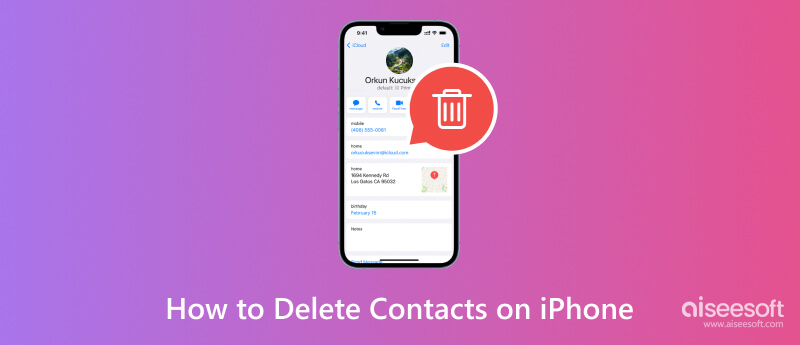
Puede resultar molesto ver que su lista de contactos está llena no sólo de contactos inactivos sino también de duplicados. iOS no permite una eliminación masiva de la aplicación Contactos, lo que hace que la tarea sea más desafiante. Teniendo en cuenta que desea encontrar contactos importantes para su uso posterior, existen muchos métodos para descartar números no deseados en su iPhone. Estas son las diferentes formas de borrar uno o varios nombres de su lista de contactos.
Esto se usa comúnmente para la eliminación de contactos individuales. También es el método ideal si tienes menos contactos para eliminar de la aplicación Contactos, ya que no supone demasiado trabajo. De lo contrario, puede utilizar el siguiente método para eliminar varios contactos en su teléfono. Ahora, sigue los pasos a continuación para borrar contactos individualmente:
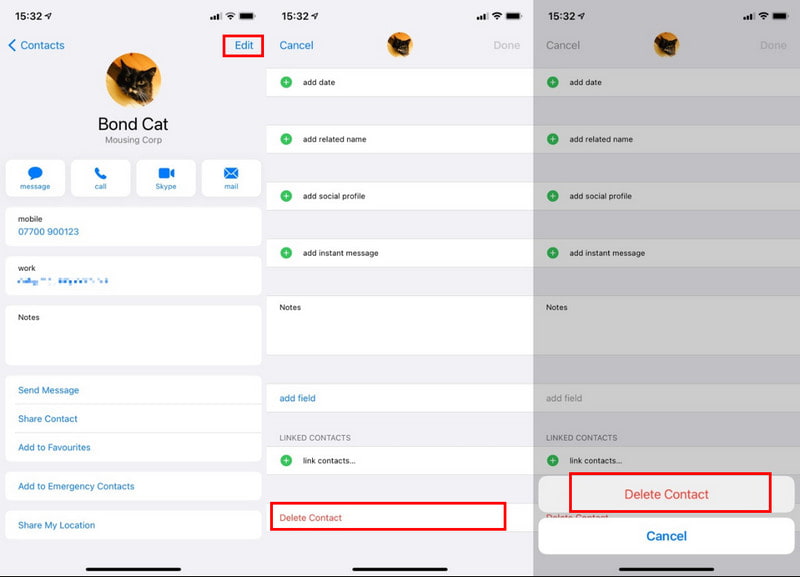
Consejo profesional: Si tiene una versión superior de iOS, simplemente mantenga presionado un número de contacto y luego aparecerá un menú. Toque el botón Eliminar contacto para borrarlo de la lista.
Es posible eliminar varios números de contacto en iPhone. Sin embargo, sólo puedes hacerlo si tu dispositivo móvil es iOS 17 o superior. Si posee una versión posterior, deberá utilizar el primer método. Para ver si tiene la versión requerida del sistema operativo, vaya a la configuración de su teléfono y toque el botón General. Navegue hasta Explorar, luego lo verá en la sección Versión de software. Después de eso, sigue estas instrucciones para eliminar varios contactos a la vez:
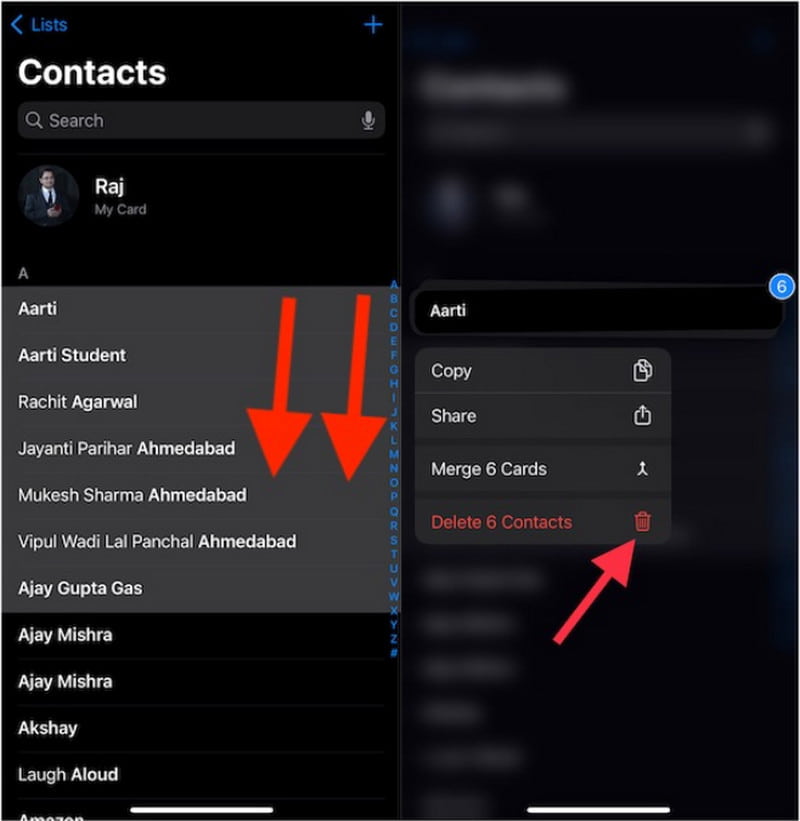
Consejo: Piénsalo dos veces antes de borrar los contactos de tu iPhone y asegúrate de que son los que quieres eliminar, porque será complicado recuperar los contactos del iPhone con una copia de seguridad una vez que los eliminaste.
Es problemático que las cuentas de correo electrónico dupliquen números de contacto, especialmente si estás usando un iPhone con una versión inferior a iOS 17. Sin embargo, este es el método ideal para eliminarlos fácilmente con una cuenta de correo electrónico. Puedes solucionarlo utilizando tus cuentas de correo electrónico como Yahoo, Gmail y Outlook. Dado que el iPhone admite la importación de contactos, esto hace que sea más rápido eliminar números inactivos de una cuenta de correo electrónico. Dicho esto, estos son los pasos a seguir:
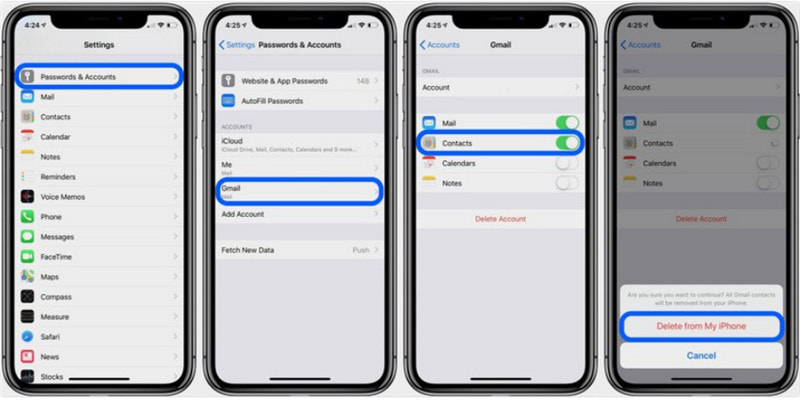
¿Es posible utilizar su computadora para eliminar contactos de su iPhone? Definitivamente, sí. Aiseesoft MobieSync está diseñado para transferir y administrar archivos rápidamente desde su iPhone, computadora y otros dispositivos. Su algoritmo de gestión ayuda a organizar contactos locales, familiares, compañeros de trabajo y otras categorías. Con esto, los usuarios pueden eliminar contactos de iPhones mediante un cable USB, WiFi o código QR. La mejor parte de MobieSync es que puede realizar copias de seguridad y restaurar números o exportarlos a una computadora como archivos vCard. Con solo un clic rápido, es posible eliminar varios contactos en un iPhone con esta herramienta. Puedes probarlo en Windows, macOS, Android e iOS.

Descargas
100% Seguro. Sin anuncios.
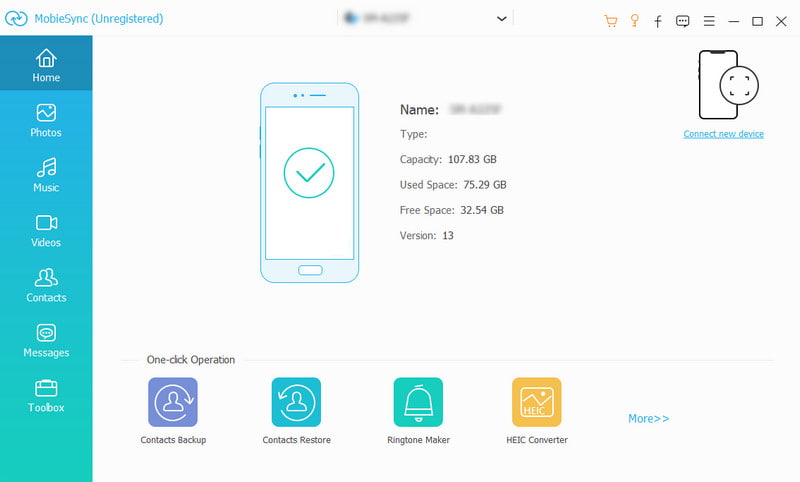
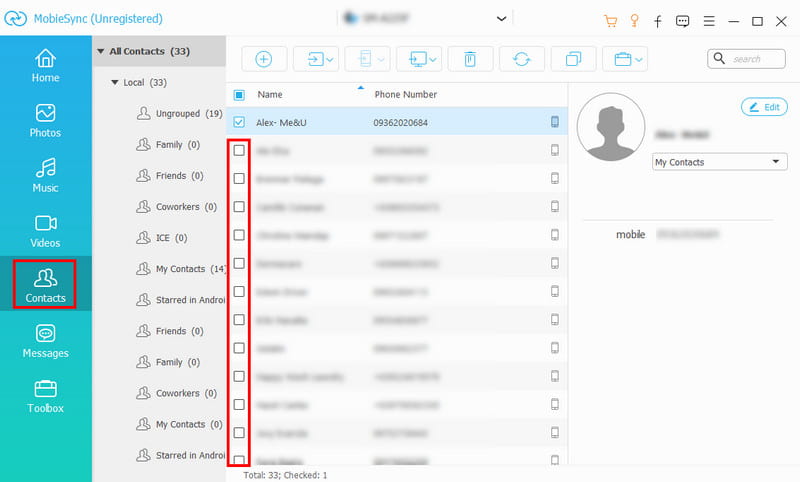
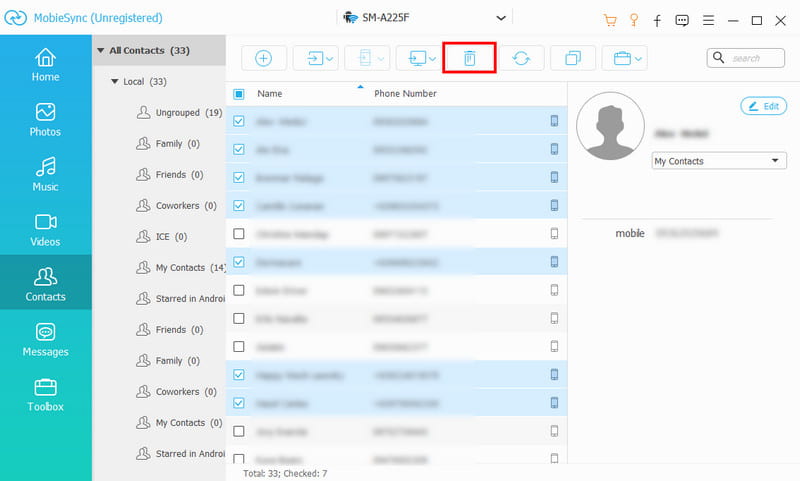
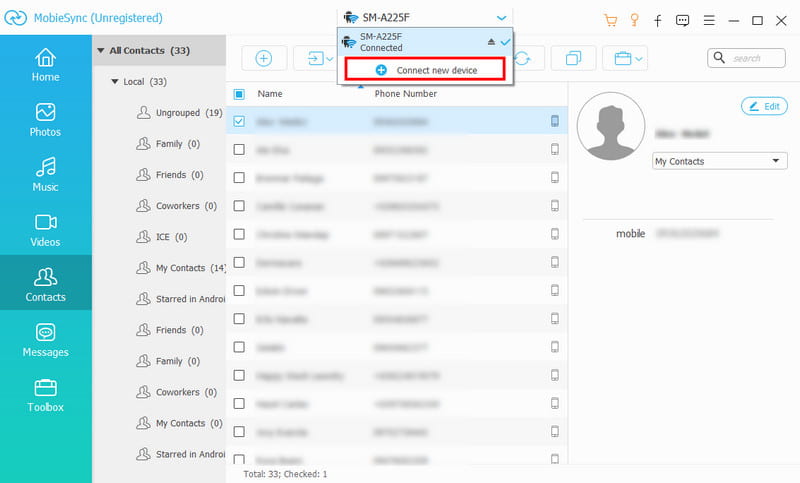
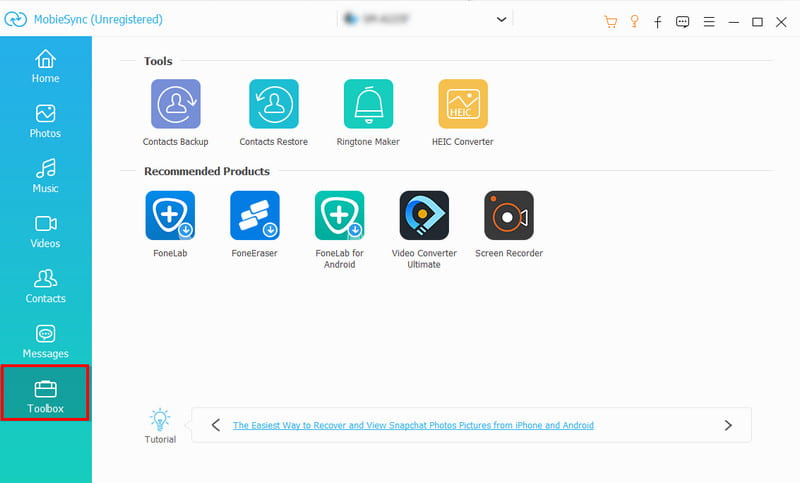
Nota: Además de ayudarlo a eliminar contactos de iPhone, Aiseesoft MobieSync le permite realizar copias de seguridad y restaurar contactos en iPhone con un solo clic. Es más, puedes transferir contactos de iPhone a iPhone incluso pagando por la copia de seguridad de iCloud usando Aiseesoft MobieSync.
¿Por qué mi iPhone no muestra los contactos eliminados?
A diferencia de otras aplicaciones integradas en su iPhone, la aplicación Contacto no tiene una carpeta Eliminados recientemente donde se almacenan todos los números eliminados. Por eso es recomendable hacer una copia de seguridad de todos los contactos en iCloud o asegurarse de que el número esté inactivo.
¿Cómo selecciono todos los contactos en mi iPhone?
Si tienes iOS 17 o superior, simplemente puedes usar dos dedos y deslizarte sobre los contactos que deseas borrar. Luego, toque una vez para revelar un menú y toque el Borrar para borrar los nombres seleccionados. Esta es la única forma de eliminar todos los contactos, a diferencia de Android, que ofrece la opción Seleccionar todo.
¿Cómo elimino varios contactos en un iPhone sin nombre?
Dado que la aplicación Teléfono no admite la selección múltiple para eliminar números desconocidos, puedes intentar guardarlos con nombres temporales. Solo asegúrese de que estén ordenados crónicamente en la lista, para que sea más fácil eliminarlos todos a la vez. Luego, use dos dedos para seleccionar todos los contactos desconocidos y presione Borrar En el menú desplegable.
¿Puedo eliminar contactos de mi iPhone usando iCloud?
Sí, pero necesitarás una computadora para utilizar este método. Luego, debes iniciar sesión en iCloud.com usando tu ID de Apple. Una vez que haya iniciado sesión, vaya a Contacto menú en el sitio web de iCloud. Elija uno o varios números y presione el Borrar botón. Confirme la acción haciendo clic en el Borrar Botón de nuevo.
¿Cuáles son las mejores aplicaciones de terceros para eliminar contactos en iPhone?
Dado que no todas las versiones de iOS tienen una opción de selección múltiple para la eliminación de contactos, se crearon varias aplicaciones para hacerlo más fácil. Pruebe Grupos, Limpiar Mis fotos y Eliminar Contactos+. Estas aplicaciones son de uso gratuito y pueden optimizar su dispositivo categorizando archivos y liberando más espacio de almacenamiento.
¿Qué hacer para evitar que se acumulen números desconocidos en mi lista de contactos?
Se recomienda utilizar Silenciar llamadas desconocidas para mantener a las personas y números desconocidos alejados de sus contactos. El único requisito para esta función es tener iOS 13 y posterior, y listo. Para activarlo, vaya a la configuración de su dispositivo y toque el Teléfono opción. Desplácese hacia abajo hasta que vea el Silenciadores de llamadas desconocidas opción. Active el botón para impedir que números desconocidos le llamen.
Conclusión
Considerándolo todo, este artículo brindó soluciones sobre cómo eliminar contactos en iPhone con más opciones para eliminaciones de números individuales y múltiples. Por otro lado, solo iOS 17 y la última versión admiten la eliminación de múltiples contactos. Esto genera frustración a otros usuarios de iOS, ya que es difícil borrar los nombres uno por uno. Pero gracias a Aiseesoft MobieSync, el proceso se vuelve más rápido con funciones opcionales para realizar copias de seguridad y restaurar números en sus dispositivos. Además, también está disponible para su descarga gratuita en Windows y macOS, por lo que puedes probarlo ahora haciendo clic en el botón Descargar. Consulte más de sus características factibles en el sitio web principal.
Borrar datos de iPhone
1.1 Desinstalar aplicaciones de iPhone
1.3 Borrar contenido en iPhone

El administrador de datos profesional de iPhone/Android y la transferencia para transferir varios archivos entre el teléfono iOS/Android y la computadora y entre dos teléfonos móviles en 1 clic.
100% Seguro. Sin anuncios.